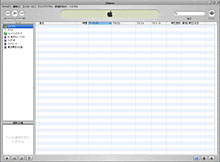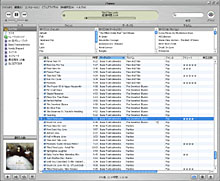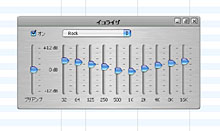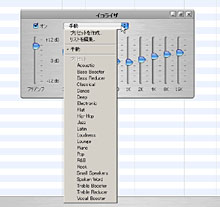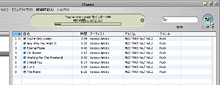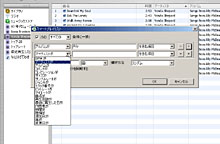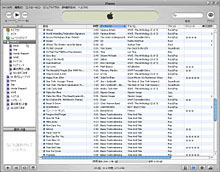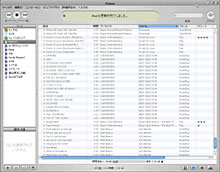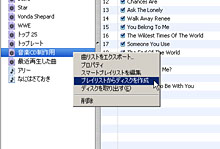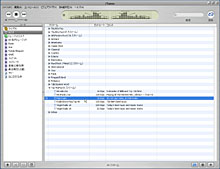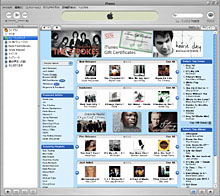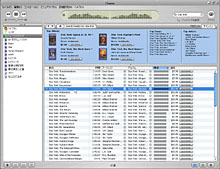|
| 最新ニュース |
|
【 2009/12/25 】 【 2009/11/13 】 【 2009/09/25 】 【 2009/07/01 】 【 2009/06/26 】 |
|
|
||||||||||||||||||||||||||||||||||
| 旧型iPodで使ってみました! 「iTunes for Windows」 | ||||||||||||||||||||||||||||||||||
|
MacintoshユーザーにはすでにおなじみとなっているApple社のデジタルミュージックプレーヤー「iTunes」が、バージョン4となってWindows用も無料ダウンロードが可能となった。配布当初は特定のOSについてトラブルが発生するといったことも聞かれたが、現在では修正版が提供されている。 これまでのWindows版iPodには、専用ソフトとしてMusicmatch社の「MUSICMATCH MP3 Jukebox」がバンドルされていた。今回はApple社オリジナルという意味でもWindows版iPodユーザーにとっておおいに気になるところだろう。ここでは、しばらく利用してみた上での主な機能――CD再生、iPod接続、ミュージックプレーヤー、CD制作、音楽購入など――の使い勝手を中心にお伝えしたい。なお、対応OSはWindows XP/2000のみとなる。 ■ 一望できる効率的な画面デザイン
ウィンドウの左上には再生コントロールボタンのセットと音量調節バーがあり、その下にはソースリストが配置されている。タイトルを一覧表示する[ライブラリ]、ストリーミング放送が楽しめる[ラジオ]、1曲0.99ドルでダウンロード購入できる[ミュージックストア]、曲の再生やCD作成に使う[プレイリスト]があり、それぞれワンクリックで切り替えられる仕組みだ。再生中のタイトルはウィンドウ上部中央の液晶風ウィンドウ内に表示され、デジタル感を醸し出している。 ライブラリ内では曲名、時間、アーティスト、アルバム、ジャンル、マイレートなどのカテゴリを表示できる。これらは表示オプションから表示したいものをカスタマイズすることができる上、それぞれ1クリックでソートが可能。しかもウィンドウ右上にある[ブラウズ]ボタンをクリック、または[編集]→[ブラウザを表示]を選択するとジャンル、アーティスト、アルバム別のウィンドウが現われ、タイトルの絞込みにおおいに役立つ。 ウィンドウの下中央には登録されている曲数、合計再生時間、ファイルサイズ総数などの情報が表示されるのも親切だ。つい調子に乗って取り込んでいると、あれよあれよと言う間にハードディスクは埋まっていってしまう。最近のPCはハードディスク容量にも余裕がありそうだが、空き容量がiPodの容量を大幅に下回っている方もいるだろう(筆者だけか?)。軽快さに負けて調子に乗ってしまう恐れがあるので、データがどれくらいの容量になっているか、確認しながら作業できるというのは精神衛生上非常に好ましい。またこの表示は、オリジナルCD作成時にも、再生時間や容量の調節に役立つ。 プレーヤーを意識したデザインのソフトと比較すると簡素な印象も受けるが、操作性重視で無駄のないデザインといえるだろう。
■ 意外なものまでタイトル表示可能
iTunesは自動的にインターネット経由でCDDB(CD データベース)にアクセスしてくれる。以前別のソフトを使っていたときは取得できなかった情報も問題なく表示され、こんなものまで……と感動を覚えた。洋楽などは英語のタイトルを十数個も入力させられるとさすがにうんざりするものだ。使ってやろうと言う気にさせるのはこういう細かい部分だったりする。 タイトルが表示されたら、あとはダブルクリックするか左上の再生ボタンを押すだけでよい。好みに応じてイコライザーを調整しよう。オリジナルのプリセットも作成できる。再生順序はウィンドウ左下にある[シャッフル]ボタンや[リピート]ボタンを使って設定する。
■ スマートプレイリストでゴキゲン!
CDを入れたら、後は画面右上のボタンが「インポート」に変わるので、クリックするだけ。それだけで、チェックボタンのついたトラックを自動的にデータに変換、保存してくれる。あとは曲を再生しながら待とう(大抵の場合全曲聞き終わる前に終わってしまうが)。異なるCD同士では音量レベルも異なることが多いが、iTunesに任せておけば勝手に音量レベルの調整までしてくれる。まさに「おまかせ」なのだ。 ちなみに保存形式は標準でAACエンコーダになっている。AACフォーマットで取り込むにはQuickTime 6.2以降が必要だが、iTunesをインストールする際一緒にインストールされる。 曲を取り込んだら、次に活躍するのはライブラリとプレイリストだ。スマートプレイリストは、再生回数の多い順に25曲集めてくれる「トップ25」、マイレート(お気に入り度を★の数で表示)を基準にリストアップしてくれる「トップレート」、その名の通り、最近再生した曲をまとめている「最近再生した曲」という構成になっており、いずれも右クリックで表示されるプロパティから条件を細かく編集することができる。 さらに[ファイル]→[新規スマートプレイリスト]を使えば100%お好みの条件で曲を拾い集めることができるのだ。当然編集も可能で、アーティスト名だけでなく同じ作曲者の曲だけを集めて聴くなんてことも可能になる。しかもこれらスマートプレイリストは、iPodと連携させたときそのまま継承されるのである。 特定条件に合わせてiTunesがタイトルをかき集めてくれるスマートプレイリストに対し、特に条件はないけど今の気分で好きな曲だけ集めて聴きたいという場合は、ウィンドウの左下にある[+]ボタンを押すか、[ファイル]→「新規プレイリスト」を使おう。ファイル名をつけたらあとはライブラリの中から聴きたい曲をドラッグ&ドロップするだけで、オリジナルプレイリストは完成だ!
■ iPod接続用ソフトとしてのiTunes:旧型iPodでも問題なし! 旧型iPodユーザーの場合、旧型で問題なく使えるかという点が重要だろう。そんなわけで、テストしたiPodは自前のWindows版の旧型10GBモデル(M8740J/A)だ。まず事前にソフトウェアアップデートを行ない、iTunes4への対応を可能にしておいた。いよいよiPodと同期させるわけだが、はやる気持ちを抑えて、まずはiPodなしの状態で起動し、ライブラリ環境を整えておこう。これを怠るとiPodを接続した際、予期せぬ自動更新でiPodの中がからっぽ……なんてことが起こり得る、というか筆者はこれをやってしまったのでみなさまもご注意あれ。すでにデータを蓄積している場合は、iTunesがそれをライブラリにするかどうかを聞いてくるので、「はい」と答えてライブラリ登録を行なう(ただしこの時、ハードディスク内の楽曲データそのものは移動しない)。iTunesで取り込んだデータは通常「iTunes Music」という専用フォルダに登録される。フォルダの場所を確認・変更したいときは、[編集]→[設定]→[詳細]をチェックすればよい。 iTunes内のライブラリを整えてからiPodを接続してみると、ソースリストにiPodのアイコンが表示される。このアイコンをクリックすると、ウィンドウ右下に「iPod設定」ボタンが現われるので、接続時の更新方法をここで設定しよう。 自動更新を行なっている場合、iTunesで作成したプレイリストがそのままiPodにも作成される。このとき、ライブラリウィンドウ内でiPodのタイトルをカスタマイズすることはできないが(常にiTunesの内容と同じ状態を保つため)、「iPod設定」ボタンで「曲とプレイリストを手動で管理する」に切り替えると、データの転送やプレイリストの中身まで個別に変更できるようになる。iTunesライブラリからドラッグ&ドロップでデータをコピーしたり、iPod内のライブラリを使ってiPodのプレイリストを再編成することが可能なのだ。
ちなみにイコライザの変更もできる。iPodで1曲ごとイコライザ設定をするのは面倒だが、iTunesを使えば複数選択した状態でまとめて設定を変更することができるので大変便利だ。しかしiPodからハードディスクへデータをコピーするといった逆の操作はできない。 このように、iTunesは旧型iPodユーザーでもまったく問題なく利用できる上、標準添付のソフトウェアよりはより快適な使い勝手を提供してくれる。筆者の場合、これまでものぐさな使い方しかしていなかったiPodだが、iTunes導入以後iPodをもっと活用しようという気になった。 ただし、旧型iPodをご利用の方のみの注意点がある。AACエンコーダで作成したデータをiPodへ転送することができないのだ。これは公開されているアップデータをインストールすることで解決できる。アップデートしていない状態で同期しようとするとアラートが表示されるので、「iPod ソフトウェア 1.3」をダウンロードしてアップデートしよう。
■ 初心者にもやさしいCD制作ツールとしてのiTunes もし貴方がPCで音楽を聴く、もしくはiPodで聴く派であればあまり必要ないかもしれないが、バックアップもしくは何かの記念にオリジナルCDを作成したくなることもあるだろう。そんなときにもiTunesは親切だ。ここでも活躍するのがプレイリストだ。もちろん普段愛用しているプレイリストをそのままCDにしてもよいし、スマートプレイリストを利用してディスクの収録サイズに合う曲を収集してもよい。プレイリストを選択したら[ファイル]→[プレイリストからディスクを作成]を選択するか、右クリックで[プレイリストからディスクを作成]を選ぶ。ウィンドウ右上のアイコンが[ディスク作成]に変わるので、クリックするだけで自動的に作成が開始するのだ。再生順序を細かく変更したいときは、再生順序の列を選択し、曲のタイトルをドラッグ&ドロップで移動したい番号まで移動すればよい。
■ 洋楽チャンネル満載のラジオを聴く
■ 日本語版が欲しい! ミュージックストア iTunesをインストールし、最初に起動すると最後にはミュージックストアに接続しますか、と聞かれる。これはソースリストにある「ミュージックストア」のことだ。しかし、残念ながら現在このサービスは日本語で利用できない。なにが残念かといえば1曲0.99ドルなうえに品揃えに圧倒されるからだ。購入はできないが全曲30秒間視聴できるので、ほんの少しだけ浸ることはできるだろう。これまた英語ではあるが、好きな本をiPodで「聴く」という楽しみ方も味わえるようだ。活字を追うよりはラジオ感覚で耳で読みたいという多忙な方には嬉しいサービスだろう。しかし通勤電車の中では集中しすぎて思わず降り忘れてしまうなんてこともあるかもしれない。お茶を片手に日向ぼっこしながら……というのが理想だ。 日本語サービスの登場に期待しつつ、当分の間は視聴で耐え忍ぼう。
■ 結構ハマります iPodのために使うという人もいれば、PCで音楽を聴くためという人もいるだろう。ファーストコンタクトがどのような形かによって、iTunesとの関係は変わってくるだろうが、ひとついえることは、どのようなシーンにおいても使いやすいソフトだということだ。これまでデジタルミュージックプレーヤーとはあまり縁がなかったという人でも使いこなせるに違いない。おかげで久しぶりにiPodの利用頻度が急上昇! 問題は、筆者の場合旧型iPodの容量10GBのうち、仕事に使うデータやアプリケーションなどを入れているため、ディスクの空き容量が1.3GBしかないことだ。iTunesを導入してみると、楽曲データだけで10GB使える環境が欲しくなってくる。カラオケにいくたびに流行りの曲からどんどん遠ざかっていると感じる昨今、このようなサービスを通じて手軽に気になる新曲を入手できたらどんなに助かるだろうか! ネットで簡単に購入し、さらっとiPodへ。まだまだ若いモンには負けないぞ~と言えるようになりたい。 以上、お気に入りのサントラをBGMに記してみた。みなさんもぜひお試しいただきたい。 【お詫びと訂正】 初出時の記述で「旧型iPodはAACに対応していない」とありましたが、「アップデータの適用によりAACに対応可能」の誤りでした。お詫びして訂正いたします。 (すずまり) 2003/12/03 14:09 |
| Broadband Watch ホームページ |
| Copyright (c) 2003 Impress Corporation All rights reserved. |
|